- Ak je vaša dotyková klávesnica systému Windows 10 príliš veľká, môžete upraviť jej niektoré nastavenia a zmeniť jej veľkosť.
- Ak sa pýtate Ako zmenšiť klávesnicu na obrazovke, odpoveď spočíva v rovnakých hodnotách registra.
- Pre niektorých úprava veľkosť dotykovej klávesnice Windows 10 sa môže zdať komplikovaná.
- Existujú alternatívne klávesnice na obrazovke, ktoré sa dajú použiť, a my sme dostali správne odporúčanie.

Tento softvér udrží vaše ovládače v prevádzke a zaistí vám tak bezpečnosť pred bežnými chybami počítača a zlyhaním hardvéru. Skontrolujte všetky svoje ovládače teraz v 3 jednoduchých krokoch:
- Stiahnite si DriverFix (overený súbor na stiahnutie).
- Kliknite Spustite skenovanie nájsť všetky problematické ovládače.
- Kliknite Aktualizácia ovládačov získať nové verzie a vyhnúť sa poruchám systému.
- DriverFix bol stiahnutý používateľom 0 čitateľov tento mesiac.
Klávesnica na obrazovke je funkcia pohodlne zabudovaná do platformy Windows 10. Ak
virtuálna klávesnica je príliš malý alebo príliš veľký a nemôžete ho správne používať, prečítajte si kroky na riešenie problémov uvedené nižšie a naučte sa, ako zmeniť ich veľkosť.Riešenie uvedené v tejto príručke bude fungovať bez ohľadu na to, aké zariadenie so systémom Windows momentálne používate.
Čo môžem urobiť, ak je klávesnica na obrazovke príliš veľká / príliš malá?
1. Upravte register
- Stlačte Win + R klávesové skratky. Na vašom zariadení sa zobrazí políčko Spustiť.
- Do poľa Spustiť zadajte regedit a stlačte Zadajte.
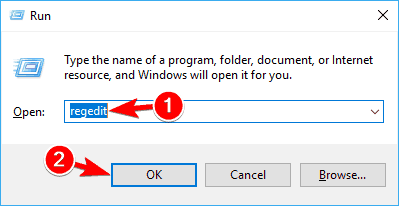
- Z editora registra prejdite na nasledujúcu cestu:
-
HKEY_LOCAL_MACHINESoftvérMicrosoftWindowsCurrentVersionExplorer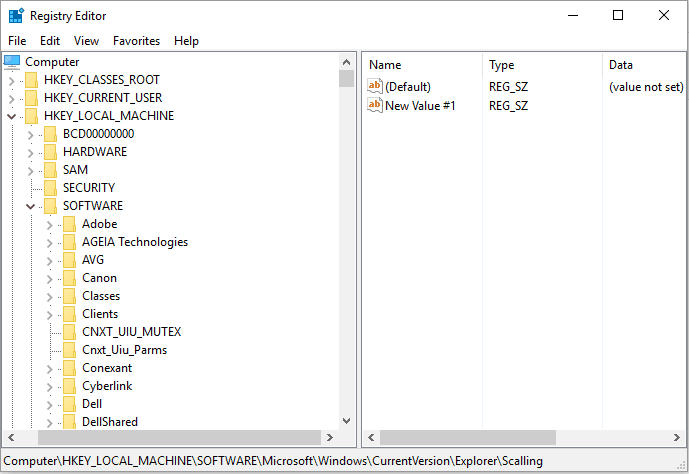
-
- Kliknite pravým tlačidlom myši na ikonu Prieskumník priečinok a vyberte Nové -> Kľúč.
- Premenujte tento kľúč na Škálovanie.
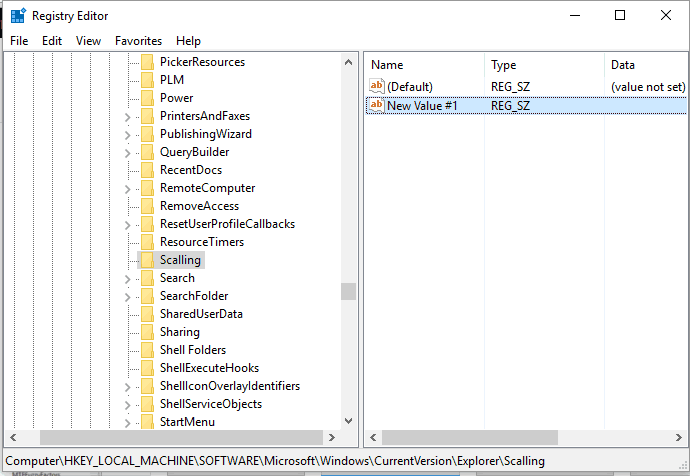
- Teraz by ste v časti Prieskumník mali vidieť nedávno vytvorenú položku Škálovanie.
- Pravým tlačidlom myši kliknite na priečinok Zmena mierky a vyberte Nové -> Reťazcová hodnota.
- Pomenujte túto hodnotu MonitorSize.
- Ďalej dvakrát kliknite na MonitorSize a zadajte hodnotu reťazca „25“ (toto je predvolená hodnota pre klávesnicu so šírkou polovice obrazovky).
- Zatvorte Editor databázy Registry a reštartujte systém Windows 10.
- Ak je to potrebné, zadajte inú hodnotu reťazca na zmenu veľkosti virtuálnej klávesnice.
Nemôžete otvoriť Editor databázy Registry v systéme Windows 10? Žiadny problém, tu je rýchla oprava!
2. Zmeňte klávesnicu

Ak sa vám zdá vyššie riešenie príliš komplikované, môžete kedykoľvek vyskúšať alternatívnu klávesnicu na obrazovke.
Vzhľadom na všestrannosť tohto nástroja z hľadiska funkcií a užitočnosti odporúčame klávesnicu Comfort On-Screen Keyboard Pro.
Klávesnica Comfort je kompatibilná s akýmkoľvek zariadením so systémom Windows XP alebo novším. Používatelia si ho môžu ľahko prispôsobiť, pokiaľ ide o rozloženie kláves, vzhľad, gestá alebo ikony.
Ak ste s produktom spokojní a máte prístup k prémiovej verzii, získate podporu aj pre programové ovládanie klávesnice na obrazovke.

Komfortná klávesnica na obrazovke Pro
Nemáte čas na úpravu nastavení na klávesnici na obrazovke systému Windows? Vyskúšajte túto vysoko prispôsobiteľnú klávesnicu a nebudete ľutovať!
Toto riešenie by vám malo pomôcť upraviť veľkosť klávesnice na obrazovke, keď si myslíte, že je príliš veľká alebo príliš malá.
Keď už hovoríme o virtuálnych klávesniciach, ak klávesnica na obrazovke nebude vôbec fungovať, vyskúšajte tejto príručky na riešenie problémov problém vyriešiť.
Ak máte otázky alebo ak nemôžete úspešne dokončiť kroky uvedené vyššie, neváhajte a podeľte sa / popíšte svoje skúsenosti s našim tímom. Pokúsime sa nájsť ideálne riešenie pre váš problém na základe informácií, ktoré nám poskytnete.


![Nie je možné odpojiť knihu Surface Book od klávesnice [Najlepšie metódy]](/f/9bcdfe2e870276044dc2ad98172ac384.jpg?width=300&height=460)